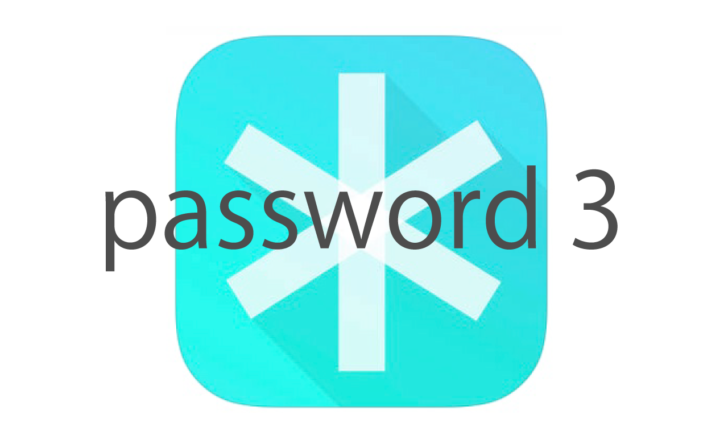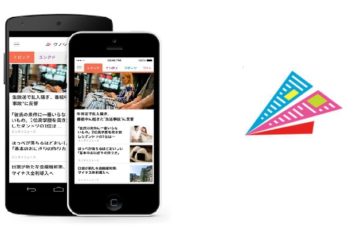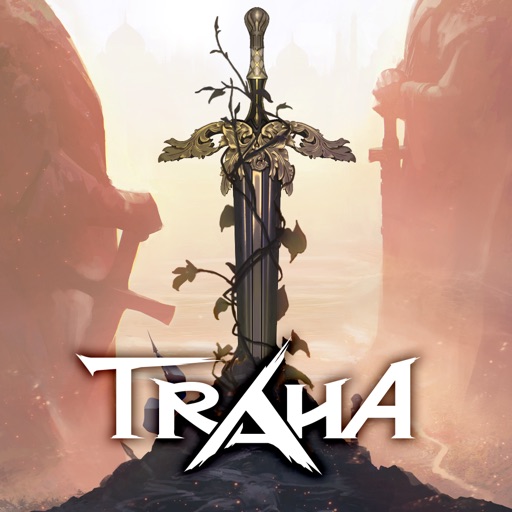みなさんはスマホなどのパスワードはどうやって管理していますか?
昨今、アプリやWEBサイトごとに専用アカウントがあることが多く、PasswordやIDといったものがかなり多く管理が大変だと思います。そんな方に使って欲しいのが「Password3」です。パスワードを忘れないように管理するアプリですが、使い勝手がよく私は3年以上使い続けています!
今回は、Password3の特徴や使い方を解説します!
ぜに最後までご覧ください。
Contents
Password3ってどんなアプリ?
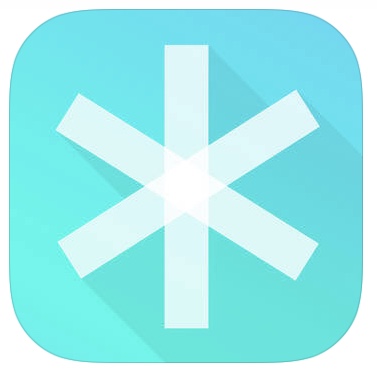
Password3は名前通り、Passwordを管理するためのアプリです。現代ではパスワードは各アプリごとに作成を要求され、管理が大変だという人も多いと思います。Password3はシンプルにPWやIDを保存しておく場所としてはとてもよくできています。これから具体的にその内容について説明説明していきます。
Passwoed3の良い点

シンプルで使いやすい
一番の特徴は、アプリの操作性がシンプルで使いやすい所です。多機能を売りにしているアプリなんかだと使い方が複雑になりがちですが、Password3はシンプルに
- タイトル
- ID
- パスワード
- 備考
の4項目だけの登録ですので、余計な機能や項目が無くとても使い勝手が良いです。もし、IDとパスワード以外にメモしておきたい項目がある場合は、「備考」を活用します。備考は特に文字制限なく自由にメモできます。よくあるのが「秘密の質問」ですね。そういった項目も自由にメモできますのでとても便利です。
カテゴリー分けができる
パスワードをカテゴリー分けすることで、パスワードがすぐに探せるようになります。カテゴリーは自由に作ることができるので自分にあったカテゴリを設定することで一段と使いやすくなります。例えば私の場合だと、
- 通販サイト
- アプリ
- 銀行口座
- クレジットカード
などとジャンル分けしています。(私はアプリだけでなく、銀行やクレジットカードの情報もメモしてます)
私のように大雑把にジャンル分けしても良いですし、もっと細かく整理してより探しやすく・使いやすく仕上げるのもアリだと思います。
コピー・ペーストがボタン一つで完結
IDやパスワードの入力を求められた時に、ボタン一つでそれらをコピーすることができます。アプリやWEBサイトによってはパスワードは手入力限定の場合も多いですが、IDなんかはコピペOKな場合が多いので、入力する手間が省けますね。
セキュリティ面
Password3はアプリの立ち上げにマスターパスワードを設定することができます。万が一人に携帯を触らせる場面でも安心できますね。また、iPhoneではタッチIDなどにも対応していますのでアプリの立ち上げ時にいちいち入力することもなくストレスを感じません。
機種変更にも対応(有料)
こちらは有料版アプリの購入が必要ですが、機種変更時にも簡単にデータ移行できるようになっています。いちいち入力し直すのは面倒臭いのでこういった機能があるととても便利です。
Passwoed3の悪い点
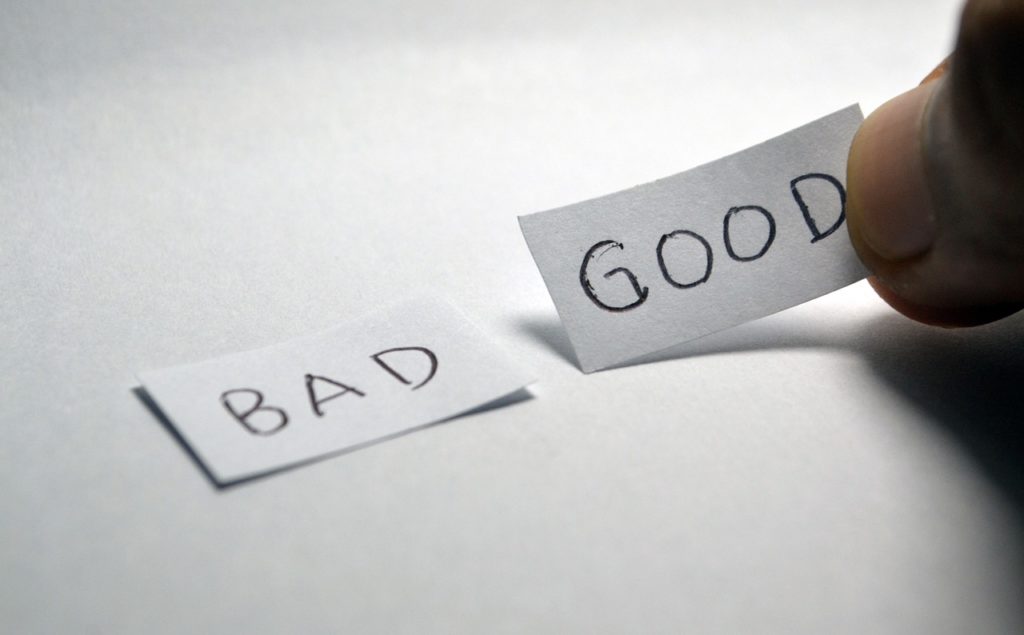
登録件数が増えると、スクロールが大変
一つのジャンルに対する登録件数が増えてくると、目的の項目を探すまでスクロールが長く大変な場合があります。しかしこれは、ジャンルを細かくし細分化することで解決できますので大きな欠点とは言えません。
PCと連携ができない
Passwoed3はスマホアプリのみなので、PCでは使えません。PCでもパスワードを入力したいという人にとっては少し不便かもしれませんね。まあでも、私はスマホを見ながらキーボードで入力する方法でも特に不便を感じたことはありません。
使い方を解説
ID・パスワードの登録
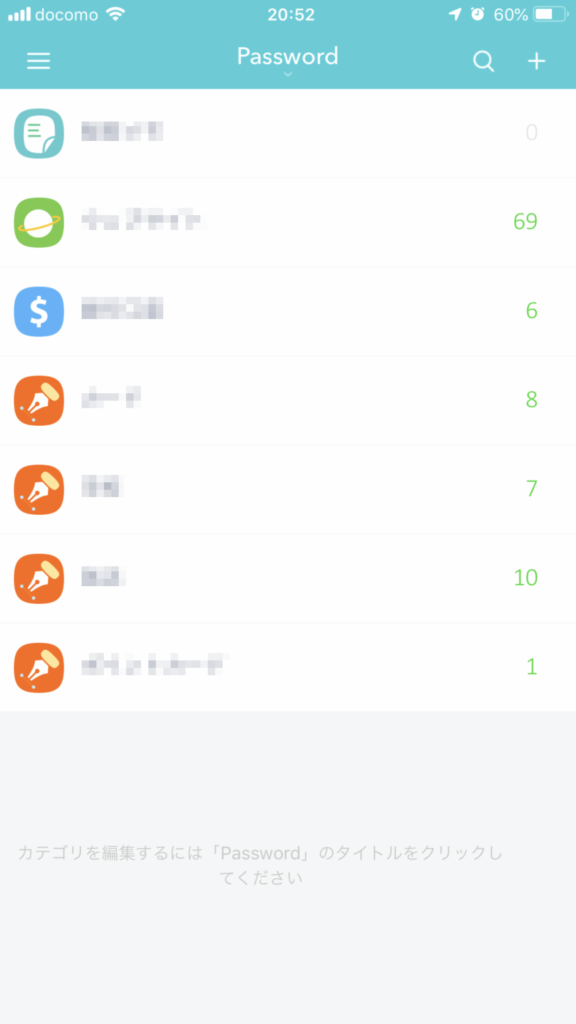
Password3のトップ画面です。右上のプラスボタンを押すと登録画面が出てきますので、必要な項目を入力します。
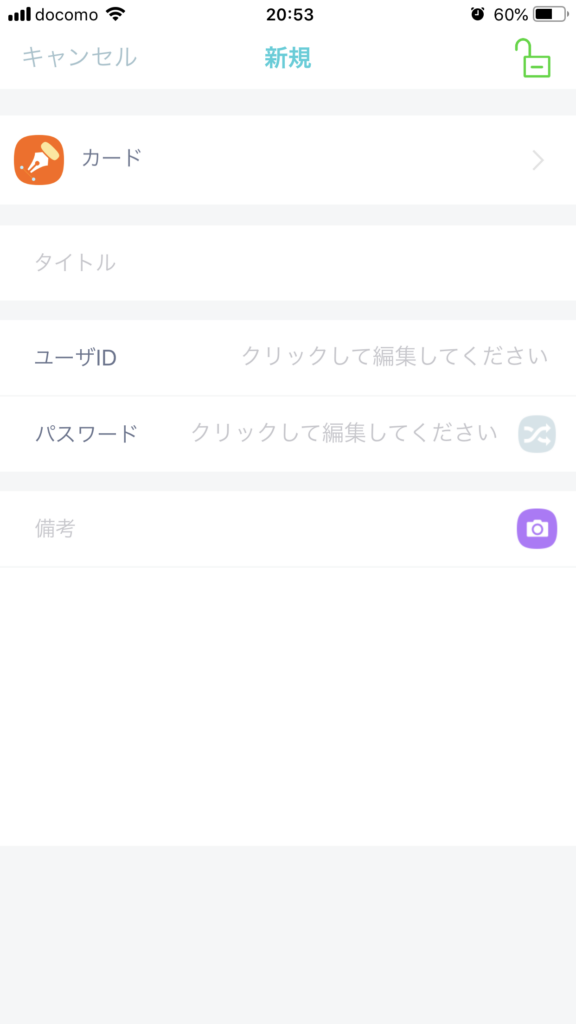
入力が終わったら、右上の南京錠のマークをクリックすれば登録完了です。簡単ですね。
ジャンルの設定
ジャンルはトップ画面の上部中央の「password」をクリックするとカテゴリ編集のページになりますので、必要なカテゴリを登録してみましょう!

passwordはアプリで管理する時代
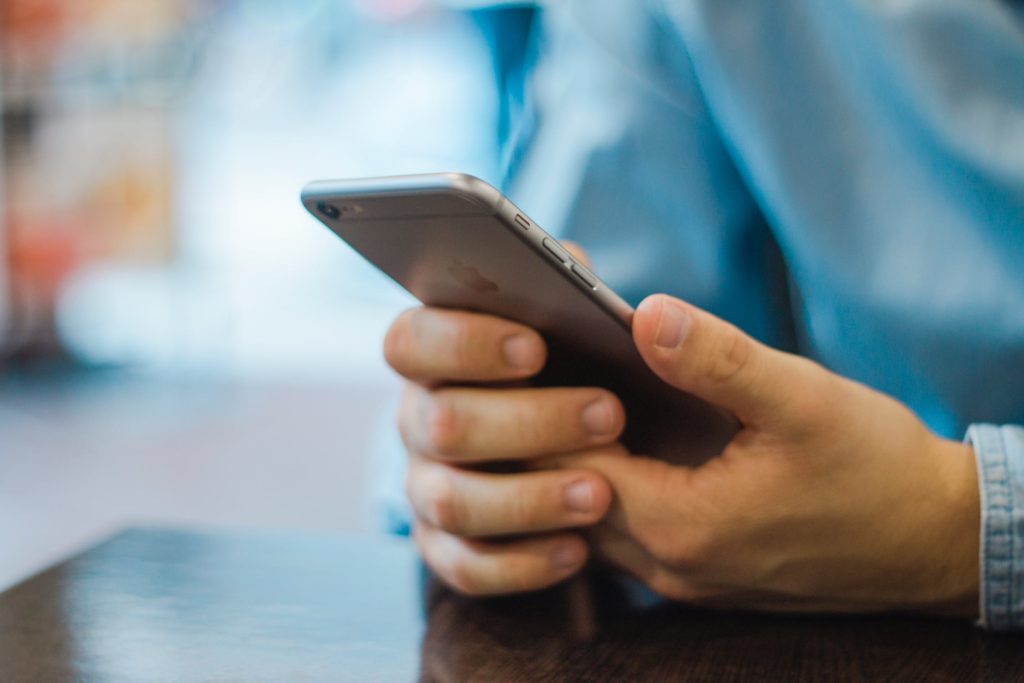
昔は何をメモするにも紙と筆記用具が必要でしたが、今はアプリで全て完結する世の中になってきました。
みなさんぜび、password3を使ってパスワード管理を効率化しましょう!
password3:https://apps.apple.com/jp/app/password-3-lite/id626623288